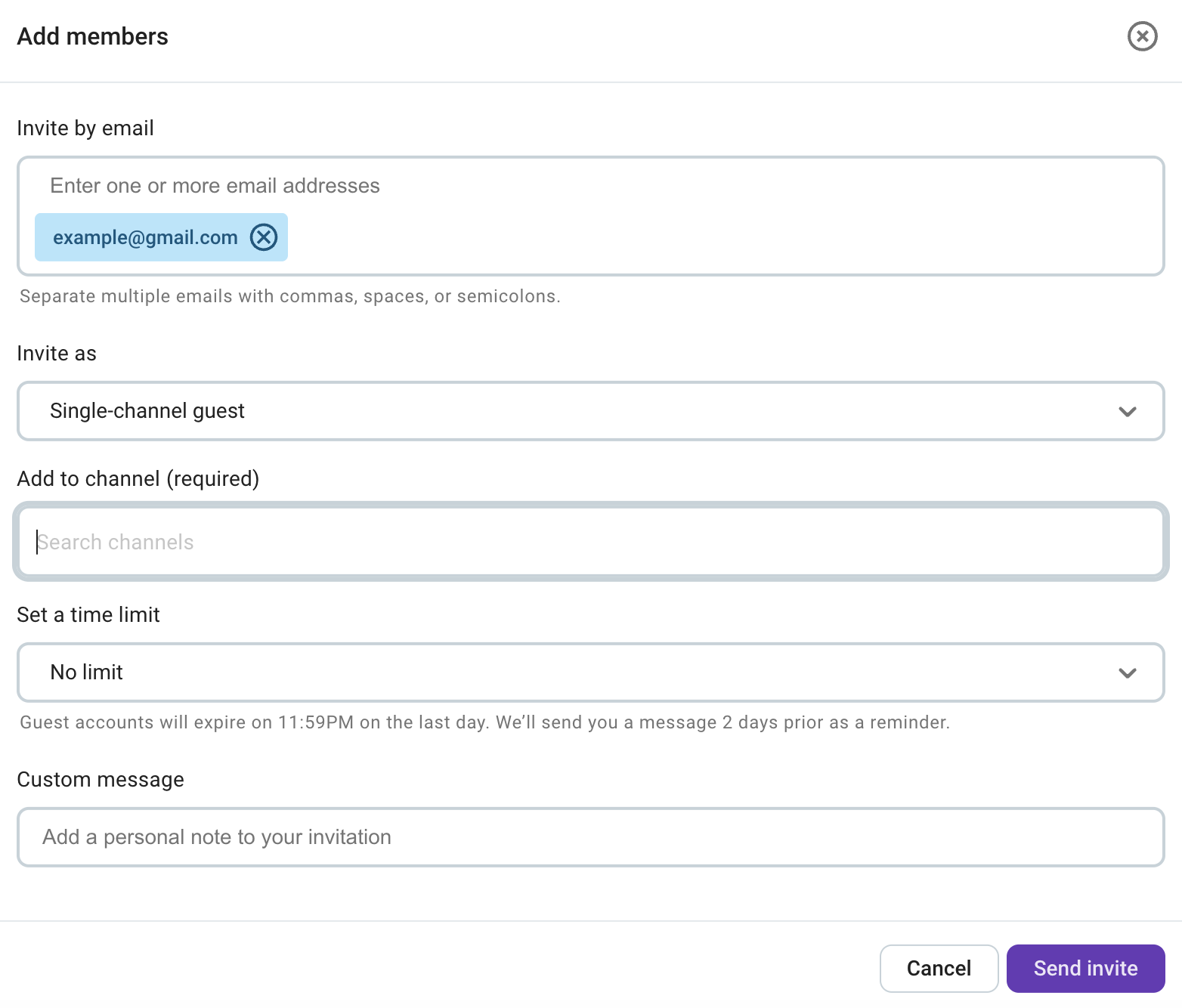Guía de puestos de usuario en Pumble
Esta guía del usuario proporciona una comprensión clara de cómo funcionan los puestos de usuario en Pumble con una suscripción de pago. Hemos explicado todo lo que necesitas saber sobre los puestos, cómo añadirlos y eliminarlos, y gestionar de manera efectiva a tus usuarios.
Puestos de usuario #
Un puesto de usuario representa a un usuario activo o a un usuario invitado dentro de tu espacio de trabajo. Tanto los usuarios activos como los usuarios con invitaciones pendientes cuentan para la asignación total de puestos.
El usuario activo es cada usuario en el espacio de trabajo, independientemente de su rol y las funciones que utilice.
Al suscribirte a un plan de pago por primera vez, debes comprar un puesto para cada usuario activo. Para obtener más información sobre cómo actualizar tu plan, consulta este artículo. Además, tienes la opción de comprar puestos de usuario adicionales si planeas invitar a más usuarios en el futuro.
Los puestos de Bundle representan una cantidad de miembros activos en los espacios de trabajo de Pumble, Clockify y Plaky comprados con el plan de suscripción de Bundle dentro del paquete de productividad de CAKE.com. Para obtener instrucciones detalladas sobre cómo gestionar los puestos de Bundle, consulta este artículo.
Añadir y eliminar puestos de usuario #
Solo el propietario y los administradores del espacio de trabajo tienen permiso para añadir y eliminar puestos.
Para añadir puestos:
- Ve a la configuración de tu espacio de trabajo y abre la página de Facturación
- Haz clic en Añadir

La barra de progreso indica el número de puestos de usuario disponibles en tu espacio de trabajo.
- Cuando aparezca la ventana emergente, especifica el número de puestos de usuario que quieres añadir

Si tu país aplica IVA/IMPUESTO, se especificará el IVA y el subtotal. - Acepta las Condiciones mostradas
- Haz clic en Finalizar el pago
¡Has añadido nuevos puestos con éxito!
Para eliminar puestos:
- Ve a la configuración de tu espacio de trabajo y abre la página de Facturación
- Haz clic en Eliminar

- Cuando aparezca la ventana emergente, especifica el número de puestos de usuario que quieres eliminar
- Click Save to remove seats.
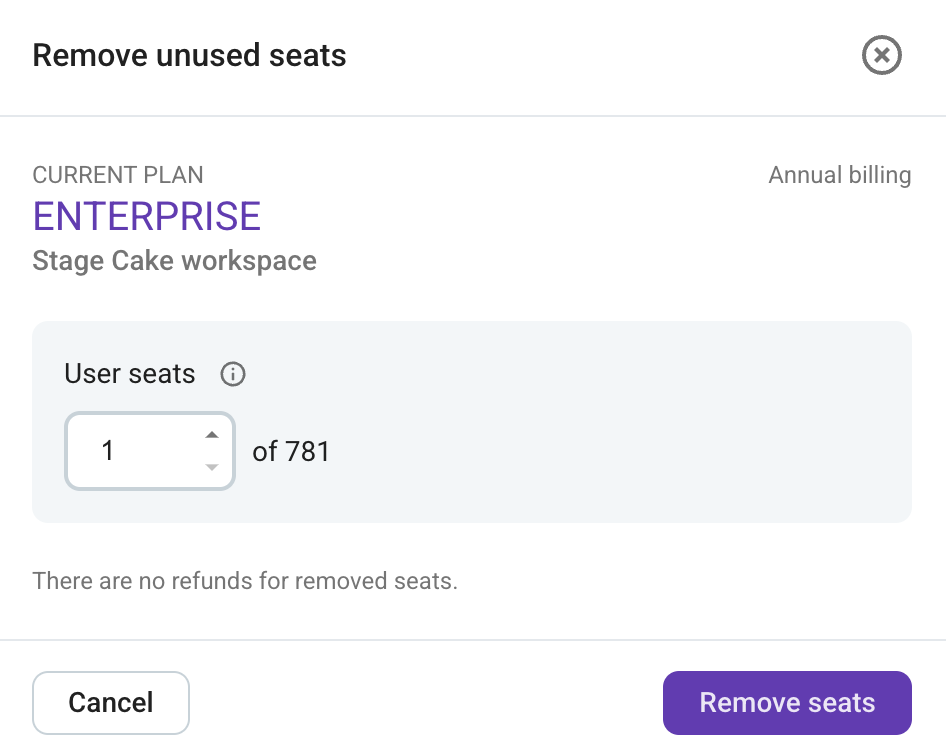
¡Has eliminado puestos con éxito!
Puestos disponibles y usados #
Cualquier usuario activo o invitado ocupa un puesto de usuario. Si no hay puestos disponibles, no podrás invitar a nuevos usuarios a tu espacio de trabajo. Cada invitación requiere un puesto disponible. Para invitar a más usuarios, deberás asegurarte de tener suficientes puestos disponibles en tu espacio de trabajo.
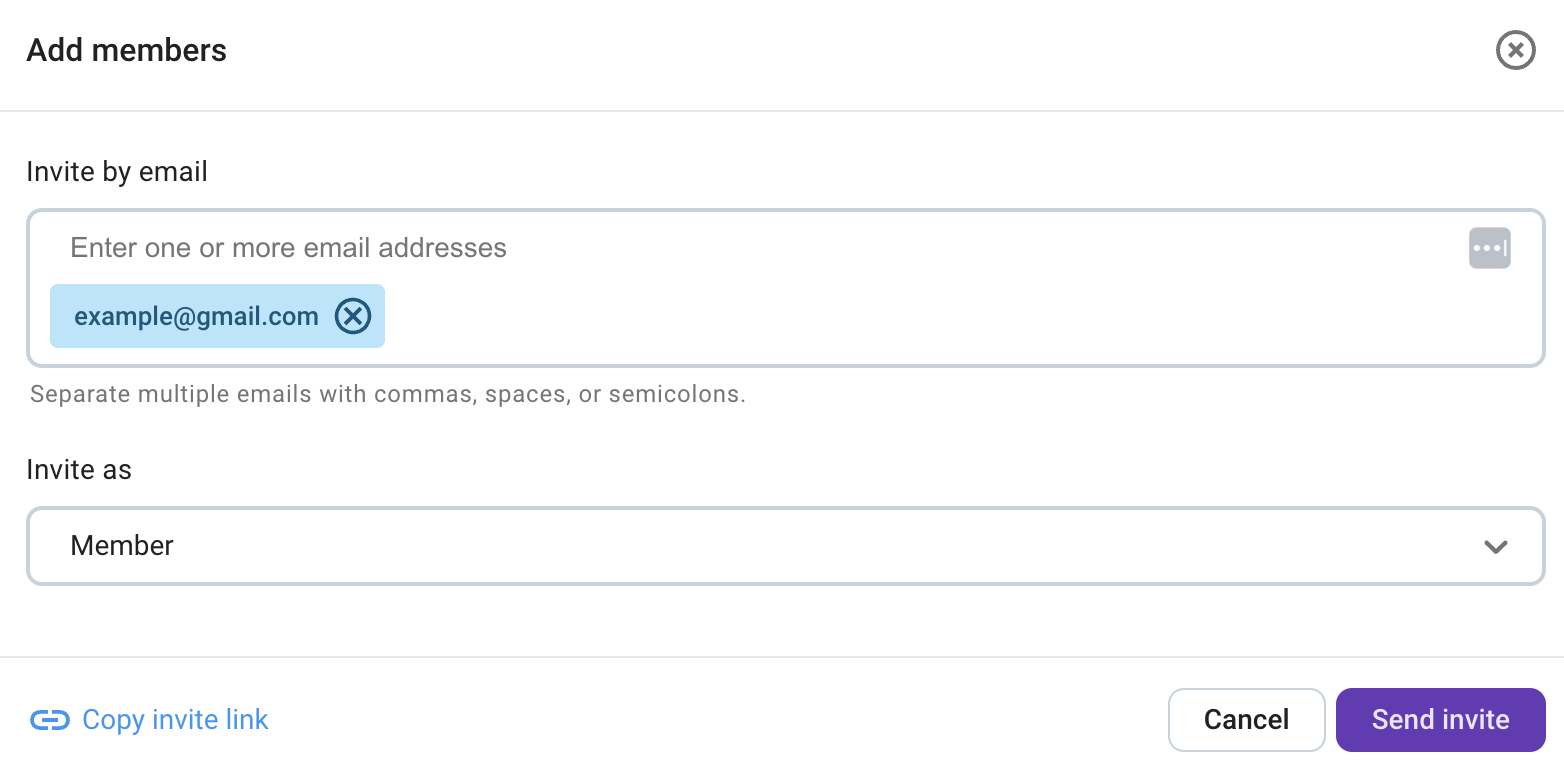
Se te cobrará cada ciclo de facturación por la cantidad total de puestos de usuario que tengas.
Los puestos vacíos en tu espacio de trabajo aún se cobrarán, independientemente de si los puestos están ocupados o no. No hay reembolsos disponibles. Para evitar que se te cobre por puestos vacíos en el próximo ciclo de facturación, debes eliminar manualmente los puestos como se indicó anteriormente en este artículo.
Invitados monocanal #
Los invitados monocanal son gratis. Cada puesto pagado (para un invitado multicanal o para un miembro regular) en tu espacio de trabajo te permite invitar hasta cinco invitados monocanal sin coste adicional. La compra de 10 puestos de usuario te permite invitar hasta 50 invitados monocanal. A los invitados multicanal se les cobra de la misma manera que a los miembros regulares.
Al invitar a nuevos usuarios, la pantalla Invitar a usuarios mostrará el número restante de invitados monocanal que se pueden añadir a tu espacio de trabajo.